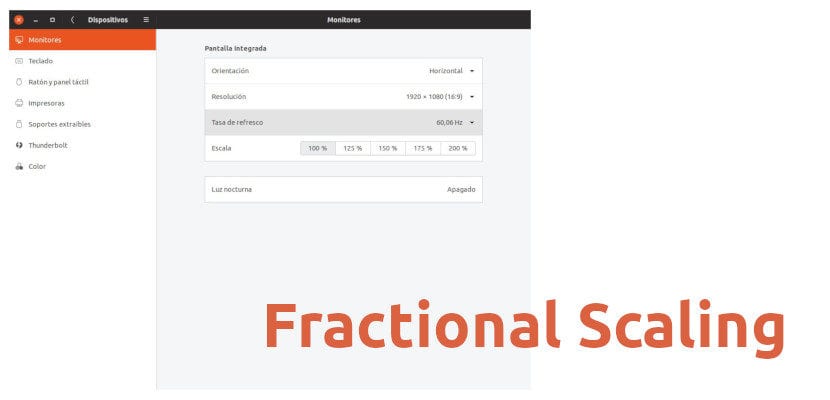
Jedna od novih karakteristika koju GNOME 3.32 uključuje je ono što je poznato kao HiDPI Djelomično skaliranje ili razlomljena skala. Šta je ovo? Pa, GNOME zadana konfiguracija omogućava samo skaliranje korisničkog sučelja u cijele brojeve, što je 100%, 200% itd., Što ne izgleda dobro na svim HiDPI monitorima. Djelomična ljestvica omogućuje vam da stavite druge procente, poput 125% ili 150%. Trebao je biti eksperimentalni samo u Waylandu, ali zahvaljujući otkriću Marca Trevisana može se koristiti i u X11 sesiji.
Ali prije nego što nastavimo s tim kako aktivirati ovu funkciju, prokomentirajmo nešto: "eksperimentalno", po definiciji, to znači trenutno je to eksperiment. U softveru eksperimentirate sa stvarima koje se često obistine u budućnosti, ali ta budućnost još nije stigla. Čini se da će lansiranje razlomljene ljestvice biti službeno u Ubuntu 19.10, ali sada ga je potrebno aktivirati naredbom. Ostaje reći da možemo doživjeti kvarove i da ne bismo trebali koristiti ovu funkciju ako naš rad ovisi o nečemu sigurnom.
Naredbe za aktiviranje razlomljene skale
Postoje dvije različite, ovisno o tome je li naša sesija Wayland ili X11. Logično, moramo koristiti podržani softver, što je GNOME+3.32 u Waylandu i Ubuntu 19.04 Disco Dingo u X11. Naredbe su za Wayland:
gsettings set org.gnome.mutter experimental-features "['scale-monitor-framebuffer']"
A za X11:
gsettings set org.gnome.mutter experimental-features "['x11-randr-fractional-scaling']"
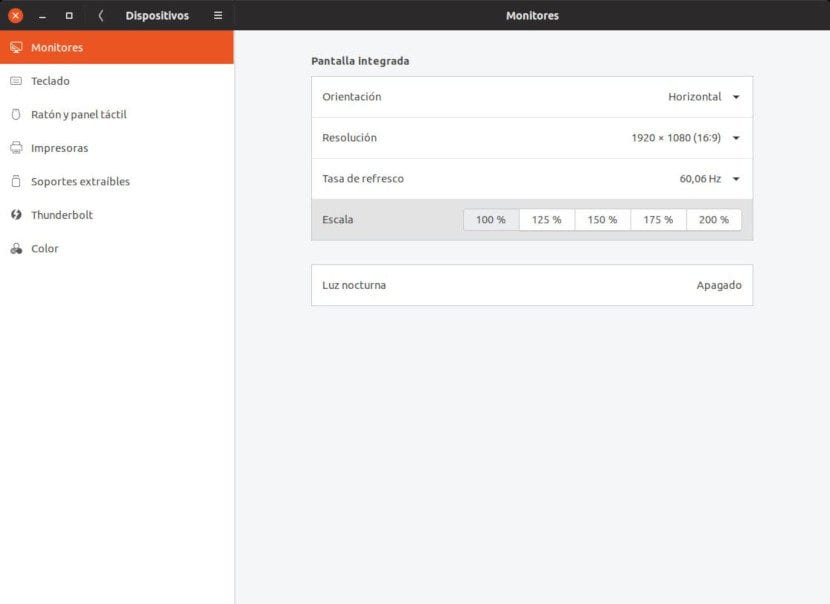
Rezultat je isti i kod Waylanda i kod X11 i opcija se pojavljuje u Postavke / Uređaji / Monitori, kao što možete vidjeti na prethodnom snimku zaslona. Uzimajući u obzir da je funkcija u eksperimentalnoj fazi, ne možemo znati hoće li u budućnosti dodavati "fino podešavanje" kako bi mogli procentualno dodavati postotak na sto, ali za sada možemo koristiti skalu od 100%, 125%, 150%, 175% i 200%, barem na laptopu sa Full HD ekranom (u drugim slučajevima ostaje na 150%). To olakšava sliku da izgleda bolje na bilo kojem HiDPI monitoru.
Ako vam se promjena ne sviđa iz bilo kojeg razloga, možete se vratiti slijedećom naredbom:
gsettings reset org.gnome.mutter experimental-features
Ne morate čak ni zatvoriti aplikaciju Postavke da bi promjene stupile na snagu. Jeste li jedan od korisnika koji će dobro proći s novom eksperimentalnom funkcijom frakcijske skale?
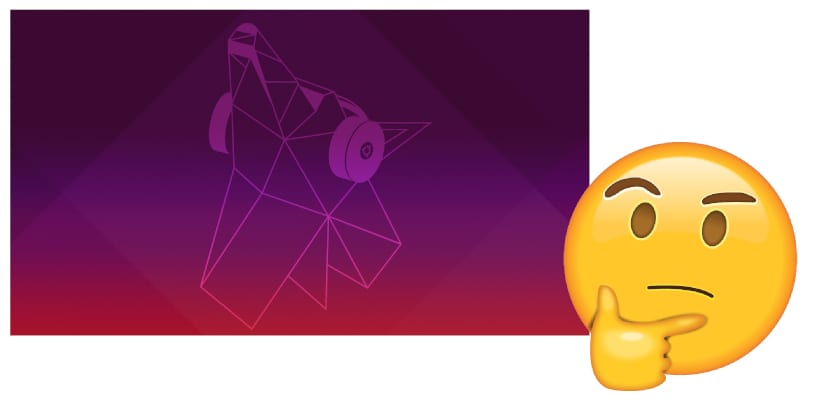
zdravo,
Primijetio sam da je pri zumiranju na 125% tekst pomalo zamagljen hromom. Nešto što se ne događa bez povećanja ekrana. Jasno je da se suočavamo sa još uvijek eksperimentalnom funkcionalnošću. I dalje koristim 100% i samo veliki tekst.
pozdrav,